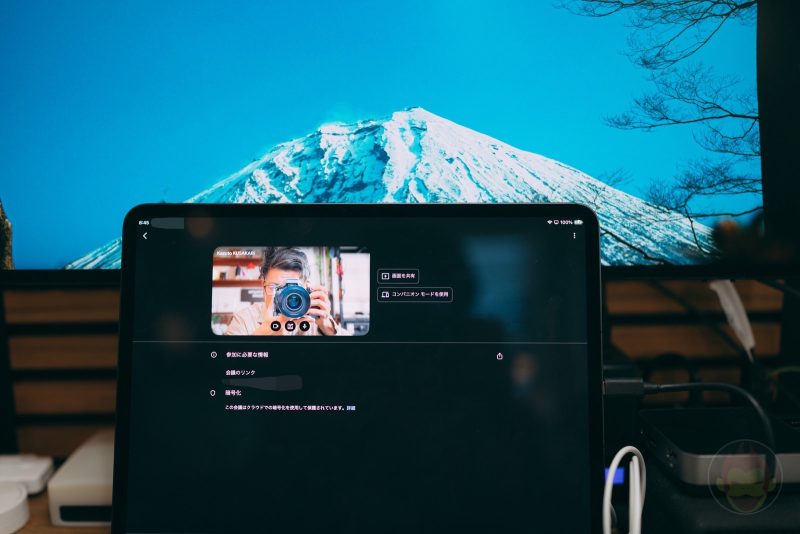10.5インチ iPad Pro レビュー
オーバースペックだがMac中心の生活でも活躍 コンテンツ消費と軽作業に最適
10.5インチ型iPad Proは9.7インチ型iPad Proを置き換える存在として、「WWDC 2017」で正式発表された。
最新モデルの性能は凄まじい。10.5インチ型iPad Proに搭載されているCPU6コア/GPU12コアの「A10X Fusion」はMacBook ProやiMacの性能に匹敵し、RAMは4GB搭載。iOSデバイスとしては最もマシーンパワーがある、まさに「Pro」の名に相応しいスペックを持つ。
さらに、「iOS 11」のリリースによってiPad Proは劇的に進化した。MacのようなDockが登場し、マルチタスク機能が大幅に強化され、ドラッグ・アンド・ドロップが利用可能になった。
「自宅でネットが見れたり、Kindle本が読めたりするタブレットが欲しい」というニーズには十分すぎるほど応えてくれるiPad Pro。より滑らかになった「Apple Pencil」や「Smart Keyboard」も組み合わせれば、ノートパソコンの代わりとして十分に活用できるはず!
実は使い始めてから半年以上経っているが、最近になってiPad Proを活用する機会が増え、様々なシーンで活躍している。本記事では10.5インチ型iPad Proの魅力や僕なりの活用方法を紹介する!
iPad Proの10.5インチモデルの魅力、強み
予め言っておくと、僕はiPadをガツガツ使うような人ではない。そもそも僕はMacが大好きで、15インチ型MacBook Proを中心としたデスクトップ環境が充実しているため、「iPadを使いこなす」というよりも「MacやiPhoneが埋められない穴を埋めてもらう」という位置づけでiPadを使っている。
9.7インチモデルでも十分すぎるぐらいだが、10.5インチ型iPad Proには以下のような強みや魅力がある。
9.7インチモデルと変わらない本体サイズ、大きくなったディスプレイ
スペックや仕様の比較については下記記事でまとめているので、本記事では実機が手元になければ分からないハードウェアの進化を紹介する。
まず注目するべきは本体サイズだ。縦幅は10.6mm、横幅は4.6mm大きくなっているが、厚みには差はない。重さは32〜33gの違いがある。
| iPad Pro(10.5インチ) | iPad Pro (9.7インチ) | |||
|---|---|---|---|---|
| Wi-Fi | Wi-Fi+LTE | Wi-Fi | Wi-Fi+LTE | |
| 縦幅 | 250.6mm | 240mm | ||
| 横幅 | 174.1mm | 169.5mm | ||
| 厚さ | 6.1m | 6.1mm | ||
| 重さ | 469g | 477g | 437g | 444g |
要は、物理的なサイズはほとんど大きくなっていないが、ディスプレイサイズは9.7インチから10.5インチまで大きくなっているのだ。
これをAppleがどのようにして実現したかというと、上下左右のベゼルを薄くしているのだ。下記写真を見ると分かるが、ディスプレイの位置を合わせるとホームボタン側のベゼルが薄くなり、左右のベゼルも薄くなっている。
普段使用する上で特に何か変わるわけではないが、ベゼルが薄ければ薄いほど「ディスプレイそのものを持っている」ような感覚を味わうことができる。これにワクワクする人はワクワクするのだ。しない人はきっとしないのだろう。
実際に2台を重ねると、ほとんどサイズに違いは無いことが分かる。
個人的な趣味だが、iPhoneやiPadはこの角度がものすごく格好良いと思う。このエッジ部分にこだわりを感じる。
外観を紹介するついでに本体の裏側も比較しておく。両方共LTEモデルを購入しているが、背面にあるアンテナデザインは同じ。
僕が持っている初代の12.9インチモデルはアンテナデザインが古く、黒い塊のようなものが本体上部にある。この頃とやはり最新モデルのアンテナデザインの方が主張せず、スマートだ。
美しいディスプレイとApple Pencilが楽しくなる「ProMotionテクノロジー」
10.5インチ型iPad Proが本体サイズをほとんど変えずにディスプレイサイズを大きくしたことが嬉しいのは、iPad Proのディスプレイが美しいからだ。
| iPad Pro(10.5インチ) | iPad Pro (9.7インチ) | |||
|---|---|---|---|---|
| Wi-Fi | Wi-Fi+LTE | Wi-Fi | Wi-Fi+LTE | |
| ディスプレイ | Retinaディスプレイ 10.5インチ(対角)LEDバックライトMulti-Touch ディスプレイ 2,224 x 1,668ピクセル解像度、264ppi ProMotionテクノロジー 広色域ディスプレイ(P3) True Toneディスプレイ 耐指紋性撥油コーティング フルラミネーションディスプレイ 反射防止コーティング |
Retinaディスプレイ 9.7インチ(対角)LEDバックライトMulti-Touchディスプレイ 2,048 x 1,536ピクセル解像度、264ppi 広色域ディスプレイ(P3) True Toneディスプレイ 耐指紋性撥油コーティング フルラミネーションディスプレイ 反射防止コーティング |
||
明るさは600ニトまで上げることができ、Apple独自の反射防止コーティングによって反射率1.8%を実現。P3広色域ディスプレイやTrue Toneディスプレイを引き続き採用し、写真や動画、各種コンテンツをより美しく、より見やすく楽しむことができる。
また、10.5インチ型iPad Proの強みといえば、「ProMotionテクノロジー」の対応。
これは、120Hzのリフレッシュレートに対応したということ。もっと分かりやすく言えば、従来のディスプレイであれば30Hz〜60Hzで更新される画面が、10.5インチモデルだと1秒間に120回更新されるということ。
これは実際に9.7インチモデルと比較してみると、その違いは実感できる。「Apple Pencil」を握り、「メモ」アプリなどで適当に線を引いたり、好きな絵を描いてみると、今までよりも筆先が付いてくることが実感できる。
僕自身、絵を描くことは全くないがサイトのデザインを見直す際にスケッチすることが多い。「Promotionテクノロジー」のお陰なのか、まるで本当のペンを握ってiPad Proの画面に書いているかのような滑らかさがある。
この”超滑らか技術”が活きるのは基本的に「Apple Pencil」を使っている時だが、Safariで高速スクロールする際にも違いは見られる。指にしっかりと付いてきてくれるような感覚があるのは気のせいではない。
余談だが、「Apple Pencil」のペアリングは驚くほど簡単。「AirPods」などの「W1」チップを搭載しているヘッドホンは近づけるだけでペアリング用の画面が表示されるが、Apple PencilはiPad ProのLightningポートに挿すとペアリングを要求するポップアップが表示される。「ペアリング」をタップすれば完了する手軽さは、Appleならでは。
ただし、「Apple Pencil」を充電する時はこのような不格好な状態になるので少し邪魔だ。
幸いにも15秒で30分使うことができるので、長時間使用しない限り必要な時にササッと挿して充電すれば十分だろう。
外向きカメラの進化、iPhone 7相当の性能に
10.5インチ型iPad Proに搭載されている外向きカメラはƒ/1.8の開口部、6枚構成のレンズを採用し、iPhone 7と同等の性能に。内向きカメラも500万画素から700万画素にアップグレードされ、フルHDのビデオ撮影が可能になっている。
正直なところ、iPadで写真を撮影することはまずないのでこの進化の恩恵は全くと言って良いほど受けられていないが、iPadで撮影する人にとっては嬉しい進化だ。iPad ProのテレビCMでも少女がiPadを使ってカマキリを撮影しているシーンがある。
その代償として、iPad Proのカメラは突起している。これは9.7インチモデルでも変わらないが、カメラをほとんど使わない僕にとってはいい迷惑だ。
幸いにも机の上に置いた時にガタガタするようなことはない。ただし、カメラ部分を傷つけるのが心配だという人は専用のケースを用意した方が良いかもしれない。
「Touch ID」は第2世代に進化し、認証速度は高速化
地味にありがたいのは「Touch ID」の進化。
10.5インチモデルは9.7インチモデルよりも高速に認証する第2世代の「Touch ID」が採用されている。指を置くと一瞬にして認証してくれるため、ロック画面にある通知を見る前にロック解除が完了してしまうため、僕は一度爪先で押すようにしている。
Smart Keyboardの違いはほとんど分からない程度
iPad Proシリーズの魅力は「Smart Connector」を搭載しているため、Bluetoothペアリングではなく直接コネクタ経由で周辺機器と接続できること。人気の製品といえばケースにもなり、JIS配列モデルが登場した「Smart Keyboard」だろう。
本体サイズの違いはわずかであるため、打ち心地もわずかしか変わらないが、本体サイズが大きくなった分だけキーボードには余裕がある。9.7インチモデルが打ちづらいと感じたことはないが、10.5インチモデルの方が確かに打ちやすいという実感がある。
12.9インチモデルと比べるとこの通り。言うまでもなく、1番打ちやすいのは12.9インチモデル。
人によってはキーボードを使う時だけ12.9インチモデルの「Smart Keyboard」を取り付けて使う、という人がいるようだ。確かに「Smart Connector」のサイズは共通しているため、打ちやすさを重視するのであればその組み合わせはありかもしれない。
個人的には「Smart Keyboard」は慣れると打ちやすい。もちろん、Macのキーボードと比較するとその分小さいことやファンクションキーがないこと、文字入力エンジンが「Google IME」ではないことなど様々な環境の違いが影響し、同じような快適さは再現できないが、取材先でメモを取る時やパッと閃いた長文を書きたい時には十分。
自宅では軽い調べ物をしたい時に食卓で10.5インチ型iPad Proを開き、Macのように使うことが多い。オンスクリーンキーボードを使ってもそこそこのスピードで打つこともできるが、やはり物理キーボードの方が断然快適で誤字が少ない。
Macで大多数のことをこなす僕のiPad Pro活用方法
これまで10.5インチ型iPad Proの機能を紹介してきたが、ここからは実際に僕がどのようにiPad Proを使っているのかについて紹介する。冒頭で書いた取り、「MacやiPhoneが埋められない穴を埋めてもらう」という位置づけでiPadを使っているので、過度な期待はせずに読み進めてもらえればと思う。
Kindle本を読む時
Kindle本を読むにはiPhoneでは画面が小さすぎるが、Macでは落ち着かない。iPadのように本に近い感覚で持って読むことができるのが1番読みやすい。ハイライト機能なども使えば気になるフレーズを記録することもでき、とても便利。
True Toneディスプレイなので画面も見やすく、目が疲れる場合は明るさを落としたり、Night Shiftで画面全体の色味を調整することによって自分にとってベストな画面状態を調整することができるのも魅力。
PocketやFacebookに溜めた「あとで読む」記事を読む時
僕は、見方によっては四六時中仕事をしているようなもの。気になる記事を見つけた時でもその場でじっくり読むことは少なく、各種「あとで読む」サービスを活用して後で読んでいる。
仕事が一段落し、少し落ち着いて文章を読みたい時にそれらを開き、次々と読んでいくスタイルが定着している。
メモを取りたい時
これはMacで作業中の時はMacでメモを取るが、例えば取材先などでその場で記事を書くのではなくメモを取るだけということであれば、iPad Proを活用することは少なくない。
文字を打つだけであれば「Smart Keyboard」を使えば通常のキーボードに近いタイピングスピードで文字を打つことができ、純正「メモ」アプリを使用するので自動的に同期され、Macで開いた時にはメモした内容はすべて手元にある状態になる。
これをあえてiPad Proで行うのは、その後、取材内容を記事化する上で必要となるMacの電池を無駄に消費しないため。「iOS 11」のマルチタスクを利用すれば調べ物も同時にでき、僕はセルラーモデルを使っているのでテザリングしたiPhoneに接続する手間もなくいつでもどこでも通信できる。
自分がメインで行う作業に対して十分なパフォーマンスを発揮してくれるものに関しては、積極的にiPad Proを活用したいと思っている。
複数人で同じウェブサイト、同じ写真などを見る時
例えば家族全員で写真を見る時や、同僚とウェブサイトを確認する時など、複数人で画面を覗き込むシーンはたまにある。Macの前で作業している時は良いが、食卓やカフェなど、本来作業場所ではないようなところで画面を共有するためには上から覗き込むことができるiPad Proは非常に便利。
上から覗き込むことができるため、周りの人に見られる可能性も低く、安心して覗き込むことができるのは使っていて実感している。
スケッチをする時、絵を描く時
僕はアーティストでもデザイナーでもないが、手書きで書いた方がイメージがしやすいことは多々ある。
そのうちの1つはサイトデザインなのだが、これを裏紙を使って書くよりも手元に常備してあるiPad Proを開き、「Apple Pencil」を取り出し、閃いたデザインを描いては作成に取り掛かることも多い。
これも特に凝ったアプリを使っているわけではなく、純正の「メモ」アプリを活用している。正直なところ、僕の用途では「メモ」アプリが万能な上にiCloud経由でMacとサクッと同期してくれるので、重宝している。
必需品ではないが”空いている穴”を埋めるデバイス
ここまで10.5インチiPad Proのスペックについては全く触れて来なかったが、1つ言えることは、僕にとって10.5インチ型iPad Proはオーバースペックだということ。
冒頭でも触れた通り、搭載されている「A10X Fusion」チップはMacBook ProやiMac並の性能に匹敵する。9.7インチ型iPad Proよりもシングルコアが約30%、マルチコアが約80%も高速化され、GPU性能は80%も向上。
このハイスペックを活かすためには「iOS 11」から利用可能になった新機能を使うこなす必要があるが、残念ながら僕は高負荷な作業を必要とする場合は15インチ型MacBook Proを取り出してしまう。
「iOS 11」からはMacのようなDockが追加され、同時に4アプリ起動可能になり、ドラッグ・アンド・ドロップも登場し、複数のクラウドストレージサービスを横断して利用できるファイル管理アプリ「ファイル」も利用できる。
iPadをガツガツ使いこなす人にとってはパワーアップしたことを実感できるかもしれない。人によっては十分ノートパソコンの代わりになるほど、ハードウェアもソフトウェアも進化した。最近ブログをコツコツ書いている僕の母親とかは、むしろiPad Proの方が作業しやすいのではないかと思う。
ただ、僕の場合はそれらを使いこなすような使い方をしていない。上記の通り、用意されている新機能のうち、せいぜいマルチタスクやドラッグ・アンド・ドロップぐらいしか活用できていない。
それでも、僕は10.5インチ型iPad Proは気に入っている。必要とされる場合には持ち運び、普段は自宅でゆったりと過ごす時にソファで使い、仕事部屋では息抜きをしたい時にあえてMacの画面を見ずにiPadを見る。4基のスピーカーで見るYouTubeは迫力があって楽しい。
僕にとってiPad Proはコンテンツを消費するデバイス。それは初代のiPadを手にした頃から変わっていないが、毎年の進化によってできることが徐々に増えてきた。僕の中で「MacでもiPhoneでもなく、iPadを使いたい」というシーンは増えてきた。
僕には小さい娘がいる。きっとこの先、iPadは泣き止ませデバイス、お絵かきデバイス、そして教育デバイスになっていくだろう。それまでは僕の仕事を少々、趣味や娯楽の時間を充実させてくれるデバイスとして活躍し続けてもらおうじゃないか。
10.5インチ型iPad ProはApple公式サイトから購入可能。最近はiPad整備済製品としても登場することも増えてきたので、お見逃しなく!
iPadの公式情報・購入ページ
- モデル別 ▶ iPad Pro / iPad Air / iPad mini / iPad
- iPadアクセサリ ▶ Apple公式ストア / Amazon
- 各モデルを比較 ▶ iPadを比較
- 整備済商品(公式の新中古品) ▶ Apple公式ストア(整備済み商品とは?)
- 学割(教員・PTA役員も対象) ▶ 学生・教員向けストア(学生・教職員向けストアとは?)